Une boutique sur Facebook : pourquoi?
Facebook est en train de se développer comme un Web parallèle. Bientôt, nous pourrons écouter des émissions directement sur cette plateforme (des tests ont déjà été faits en ce sens avec la présentation de match de baseball), lire ses nouvelles (on le fait depuis longtemps, mais des ententes avec les médias vont ajouter à la crédibilité de l’information) et magasiner sans même quitter Facebook. Eh oui, on peut maintenant avoir une boutique sur Facebook!
Pour ce dernier point, les boutiques Facebook existent depuis plus d’un an, par contre, ce ne sont pas toutes les options qui sont offertes partout dans le monde.
En gros, la boutique sur Facebook permet de présenter un catalogue de ses produits, ce qui est déjà bien. Par contre, aux États-Unis, on peut compléter la vente directement sur Facebook (avec un paiement par Paypal ou Stripe). Et c’est là que cela devient plus intéressant. Toutefois, pour le Canada et les autres pays, il y a tout de même la possibilité de renvoyer à votre boutique en ligne régulière (sur votre site) pour compléter la vente.
Les avantages de la boutique sur Facebook
- Une boutique en ligne facile à créer (et gratuite)
- Le complément parfait à des publicités ciblées sur Facebook
- Une boutique qui s’adapte aux différents formats mobiles
Comment créer une boutique sur Facebook?
Petite note avant de commencer : pour créer une boutique sur Facebook, vous devez absolument être administrateur de la page. Les autres gestionnaires ne le peuvent pas.
- Aller dans Paramètres de la page (en haut à droite)
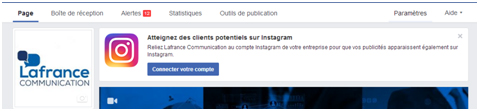
- Choisir « Modifier la page » dans le menu de gauche
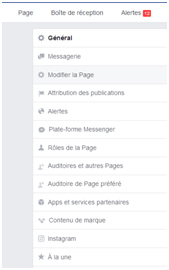
- Ajouter un onglet
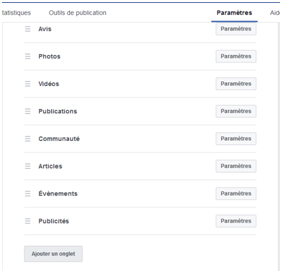
- Choisir Boutique
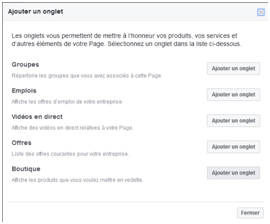
- Revenir à la page principale et cliquer sur « Boutique » dans le menu de gauche
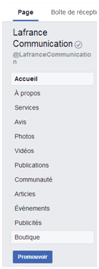
- Accepter les conditions pour commencer la configuration de la page
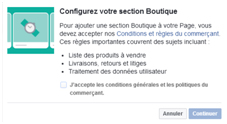
- Choisir le mode de paiement. En gros, vous avez deux choix au Canada : amener les gens vers un autre site pour la transaction ou négocier par Messenger.
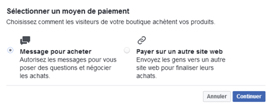
- Choisir la devise (dollar canadien)
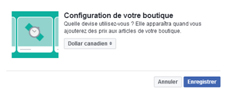
- Décrire les produits (en général)
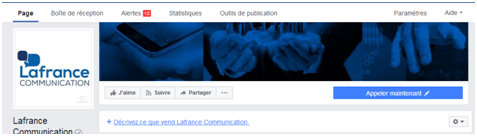
Pour créer ses produits
- Appuyer sur « Ajouter des produits »
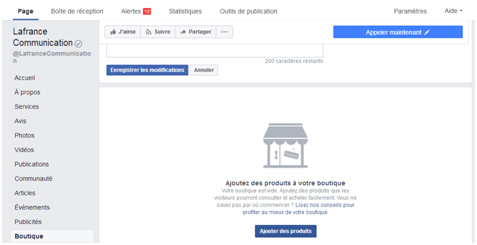
- Enter les informations sur le produit
On a l’occasion de mettre des photos, des vidéos, le nom du produit, le prix, la description et la disponibilité du produit.
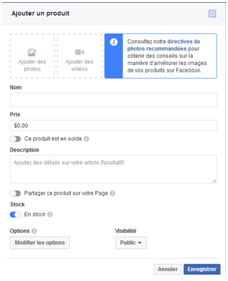
- Ajouter des collections. Une fois qu’on a créé un produit, on a l’option de créer des collections (des catégories de produits). Idéalement, on attend d’avoir créé tous nos produits (ou du moins une masse critique). Il suffit d’appuyer sur « Ajouter des collections »
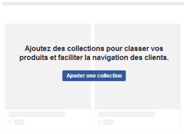
- Peser sur « Ajouter une collection »
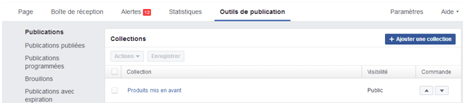
- Donner un nom à la collection. C’est aussi à cette étape qu’on décide si on veut que les produits de cette collection soient mis en évidence (dans le haut de la page)
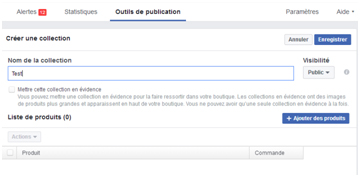
- Appuyer sur « Ajouter des produits ». Cela nous amène à la liste des produits créés. Il suffit de cocher ceux qui vont dans cette collection.
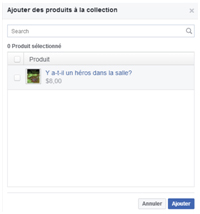



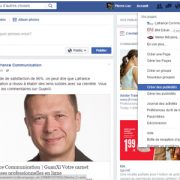









Laisser un commentaire
Rejoindre la discussion?N’hésitez pas à contribuer !